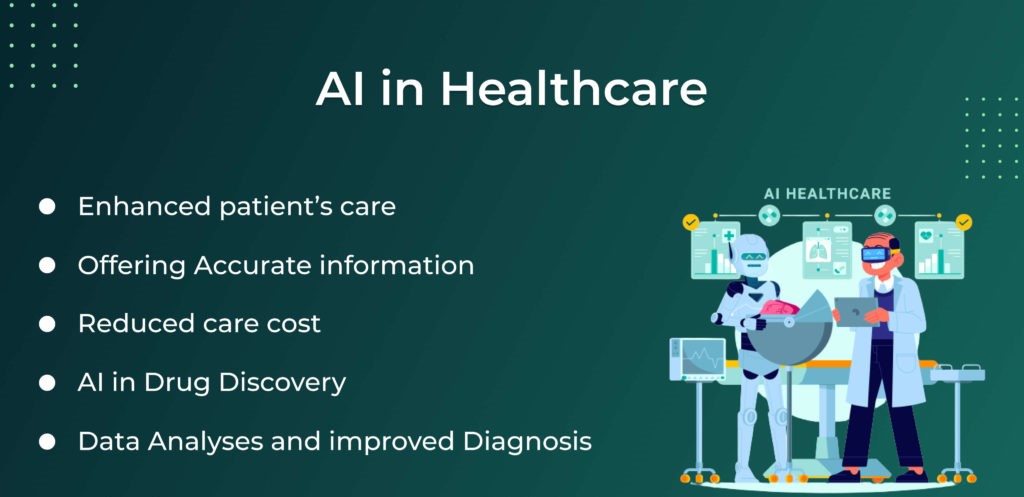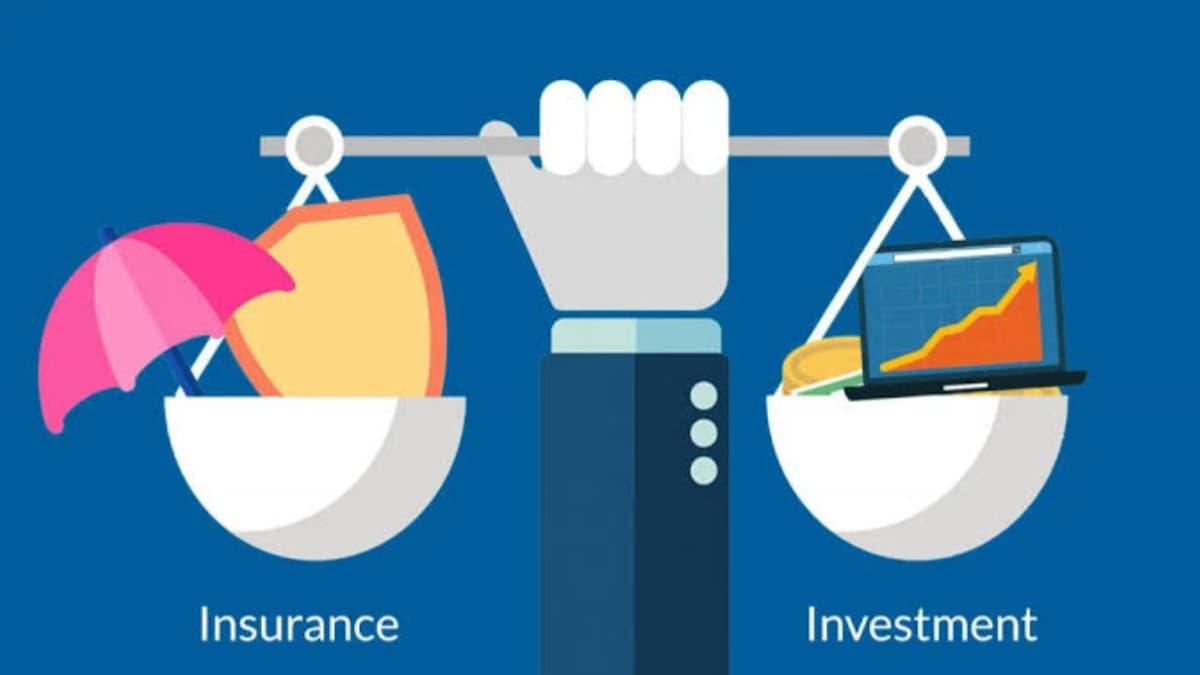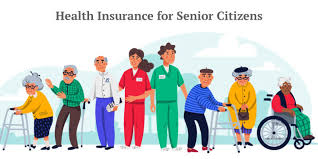Whatsapp kya hai ? Computer, PC, Laptop par whatsapp kaise chalaye (use) kare : dosto aapne mobile me whatsapp bahut use kiya hoga. Ise laptop me download karke bhi use kiya jaata hai lekin hum iss post me btane baale hai ki kaise aap apne computer ya laptop me whatsapp use (install) karne ka tarika upyog kar sakte hai.
Bas aapko apne pc se ek QR code ko apne mobile phone me scan krna hoga jisse mobile ka whatsapp aapke computer me open ho jaayega.
Dosto, yadi aap whatsapp ko apne mobile ke alaba laptop ya computer me bhi chalana chahate hai to iss post ko pura padhe.
Yaha sabhi steps ko follow karke aap whatsapp ko PC me bhi chala paayenge.
Hum continue dekh rahe hai ki whatsapp ka use sabhi field me kiya jaa raha hai jisse logo ko kaafi easy ho gaya hai kaam karna.
Kyoki ye badiya social media platform hai jo sabhi ko jode rakhata hai.
Jaise – jaise Whatsapp ka use bada hai isme continue naye – naye features bhi add kiye jaa rahe rahe hai.
Jo iske user ko or bhi attract kar rahe hai. To chaliye jante hai apne PC ya laptop me Whatsapp Kaise Chalaye.
To chaliye jaante hai kaise hum mobile ki help se whatsapp ka web feature apne computer par use kar sakte hai.Laptop Or Computer(PC) me WhatsApp Kaise Chalaye – Hindi me Jaane :
1. Whatsapp web start karne ke liye apne computer ke chrome browser par webpage Web.whatsapp.com ko open karna padega. Ab aapki screen par ek QR Code aayega. Ise yesa hi rahne de.
2. Phone par Whatsapp ko open karke setting me jakar Whatsapp web feature option par click kare jisse aapke phone ka camera open hoga.
Ab aapko iss camera ki help se computer screen ke QR Code ko Scan karna hoga. Scan karne ke kuch time ke baad Aapka whatsapp computer par show ho jaayega, Ab aap ise use kar sakte hai.
QR Code kuch time ke baad expire ho jaata hai. Yah web client or phone ke beech me single connection jodta hai. Fir se connect karne ke liye saari process baapas se karni padegi.
Agar web par whatsapp chalana hai to apne computer par Google Chrome ka use karna hoga or sath hi yah google chrome computer par hi open kare kyoki mobile me chrome par whatsapp ka web feature nahi chalega.
Update Rakhe :-
Agar aap chahte hai ki whatsapp ka web feature work kare to iske liye related app store par jaakar apne phone par whatsapp ko update karna hoga.
App ko update karne ke baad aapko Menu me “Whatsapp” web feature dikhai dega.
Kebal Mojud Users Ke Liye :-
Web par “whatsapp” use karne ke liye ek active account ke sath mojud whatsapp user bhi hona jaruri hai.Aap web se whatsapp account ke liye sign up nahi kar sakte.
Yah Android, ‘Blackbarry’, ‘Window’ or S60 par install whatsapp ke sath hi work karta hai.
Pata Nahi Chalega :–
Aap whatsapp par phone se SMS type kare ya web client se,Kisi ko iske baare me pata nahi lagega.Web client par bhi deliver message ke liye double Tic Mark najar aayega or message read ho jaane ke baad yah Tic Mark Blue ho jayega.
* 6 Tariko Ka Use Karke Apne Mind Ko Creative Kaise Banaye.
Mobile Data Use Hoga :
Whatsapp Web client message send karne ke liye phone ka use karta hai mtlab sabhi chije mirrar ho jaati hai.
Web session tabhi tak active rahta hai,jab tak ki phone me internet connection hota hai.Iska mtlab yah bhi hai ki aapke phone ka data connection continue use hota hai.
Attachment Work Karte :-
Aap apne PC se web whatsapp par photografs ke roop me attachment send kar sakte hai.Aap dusro ke send kiye gaye sabhi attachment bhi dekh sakte hai.
Aap WEB CAM ki help se picture bhi sakte hai or ise attachment ke roop me send kar sakte hai.Video ko abhi support nahi mila hai.
Sabhi App Feature Nahi :-
Web whatsapp par app baale sabhi feature nahi hai.
Example :-
1. Web version par message delet ya forward nahi kar sakte.
2. Aap group nahi bana sakte or naa hi group ko chhod sakte. Saare function karne ke liye whatsapp ka app hi use karna hoga.
Web Client Unstable :-
Web client unstable hai yaani aapke PC par kuch store nahi hoga. Aap attachment dekh sakte hai, Par be baad me tabhi provide hoge, jab unhe alag se download karege.
Web client bina device switch kiye whatsapp kaam me lene ki facility deta hai.
Yah post Laptop, PC, Computer Par Whatsapp Kaise Chalaye(use), aapko kaisi lagi yadi iss post se whatsapp se related jaankai mili ho to comment karke bataye.Share karke apne friends ko bhi iske baare me jankari de.
Yaa aapka kuch suggestion hai to bhi aap comment karke jarur bataye or issi tarah post paane ke liye humse jude rahe.Thanks.